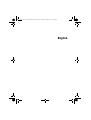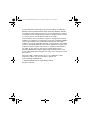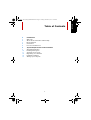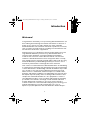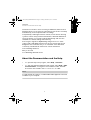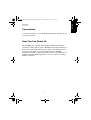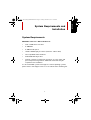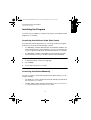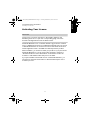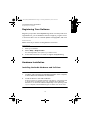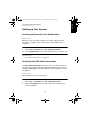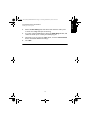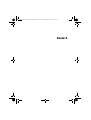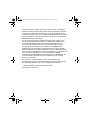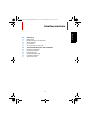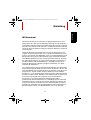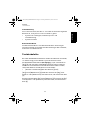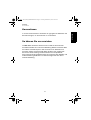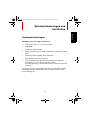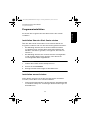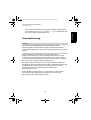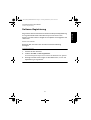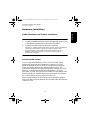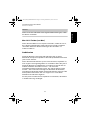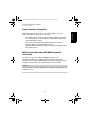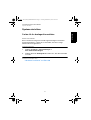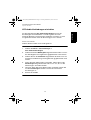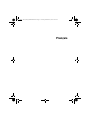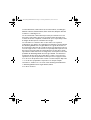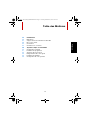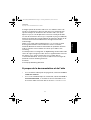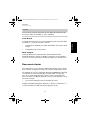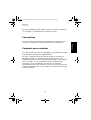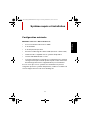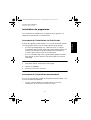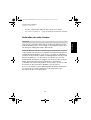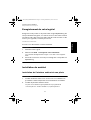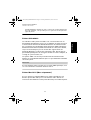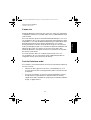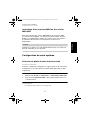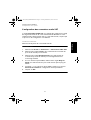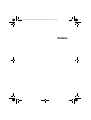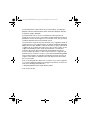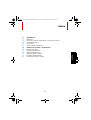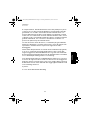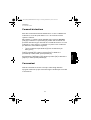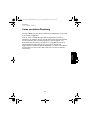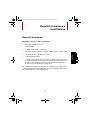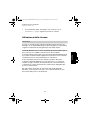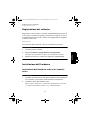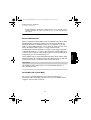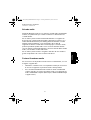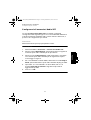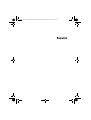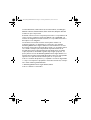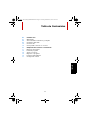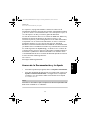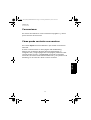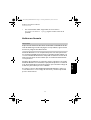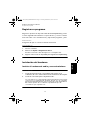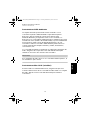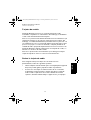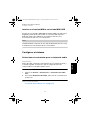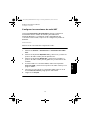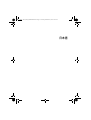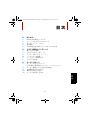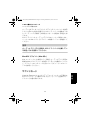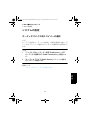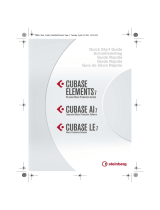La página se está cargando...
La página se está cargando...
La página se está cargando...
La página se está cargando...
La página se está cargando...
La página se está cargando...
La página se está cargando...
La página se está cargando...
La página se está cargando...
La página se está cargando...
La página se está cargando...
La página se está cargando...
La página se está cargando...
La página se está cargando...
La página se está cargando...
La página se está cargando...
La página se está cargando...
La página se está cargando...
La página se está cargando...
La página se está cargando...
La página se está cargando...
La página se está cargando...
La página se está cargando...
La página se está cargando...
La página se está cargando...
La página se está cargando...
La página se está cargando...
La página se está cargando...
La página se está cargando...
La página se está cargando...
La página se está cargando...
La página se está cargando...
La página se está cargando...
La página se está cargando...
La página se está cargando...
La página se está cargando...
La página se está cargando...
La página se está cargando...
La página se está cargando...
La página se está cargando...
La página se está cargando...
La página se está cargando...
La página se está cargando...
La página se está cargando...
La página se está cargando...
La página se está cargando...
La página se está cargando...
La página se está cargando...
La página se está cargando...
La página se está cargando...
La página se está cargando...
La página se está cargando...
La página se está cargando...
La página se está cargando...
La página se está cargando...
La página se está cargando...
La página se está cargando...
La página se está cargando...
La página se está cargando...
La página se está cargando...
La página se está cargando...
La página se está cargando...
La página se está cargando...
La página se está cargando...

Cristina Bachmann, Heiko Bischoff, Christina Kaboth, Insa Mingers,
Matthias Obrecht, Sabine Pfeifer, Kevin Quarshie, Benjamin Schütte
Traducción por Josep Llodrá
Este PDF ofrece un acceso mejorado para usuarios con problemas de
visión. Por favor, tenga en cuenta que debido a la complejidad y al
número de imágenes en este documento, no es posible incluir textos
descriptivos a las imágenes.
La información en este documento está sujeta a cambios sin
notificación previa y no representa un compromiso por parte de
Steinberg Media Technologies GmbH. El software descrito en este
documento está sujeto al Acuerdo de Licencia y no se puede copiar a
otros medios excepto que esté permitido específicamente en el
Acuerdo de Licencia. Ninguna parte de esta publicación se puede
copiar, reproducir, retransmitir o grabar, bajo ningún propósito, sin
previo permiso escrito de Steinberg Media Technologies GmbH. Los
titulares de una licencia registrada del producto descrito aquí pueden
imprimir una copia de este documento para su uso personal.
Todos los nombres de productos y compañías son marcas registradas
™ o ® por sus respectivos propietarios. Para más información, visite por
favor www.steinberg.net/trademarks.
© Steinberg Media Technologies GmbH, 2016.
Todos los derechos reservados.
Quick_Start_Guide_EnDeFrItEsJa.book Page 65 Tuesday, December 8, 2015 9:46 AM

66
ESPAÑOL
Tabla de Contenidos
67 Introducción
67 ¡Bienvenido!
68 Acerca de la Documentación y la Ayuda
69 Comandos de teclado
70 Convenciones
70 Cómo puede contactar con nosotros
71 Requisitos del sistema e instalación
71 Requisitos de sistema
72 Instalar el programa
73 Activar su licencia
74 Registrar su programa
74 Instalación del hardware
77 Configurar el sistema
Quick_Start_Guide_EnDeFrItEsJa.book Page 66 Tuesday, December 8, 2015 9:46 AM

67
ESPAÑOL
Introducción
¡Bienvenido!
Felicidades y gracias por comprar WaveLab Elements 9, un entorno de
edición y masterización básico que ofrece una selección de
herramientas de calidad para pulir sus grabaciones de audio. Durante
casi una década WaveLab Elements ha abastecido las necesidades de
los productores, músicos, periodistas radiofónicos y podcasters
incluyendo funciones innovadoras confeccionadas para esas áreas de
trabajo.
Con el conjunto de herramientas más accesibles y extensas en la larga
historia de WaveLab Elements, WaveLab Elements 9 reinventa el
perfeccionamiento del audio una vez más. Los flujos de trabajo de
edición y masterización jamás fueron tan creativos. La nueva interfaz de
usuario de WaveLab Elements sigue el popular concepto de cinta, con
múltiples funciones agrupadas lógicamente bajo una pestaña de cinta.
De esta forma, las potentes funciones de edición y análisis de WaveLab
Elements están a mano en cualquier momento y se encuentran justo
encima de la forma de onda.
Una de las capacidades más creativas de WaveLab Elements 9 es
MasterRig, una extensa suite de masterización derivada de la solución
de masterización de calidad superior de WaveLab Pro 9. MasterRig en
WaveLab Elements 9 le ofrece hasta 5 ranuras de plug-ins que se
pueden cargar con novedosos y profesionales efectos tales como un
EQ de 4 bandas, Compressor de 2 bandas, Limiter de 2 bandas,
Saturator e Imager. Además de MasterRig, el nuevo y lujoso Resampler
mejora la calidad al convertir material de audio a otras frecuencias de
muestreo. WaveLab
Elements 9 también está preparado para
conectarse con otros productos de Steinberg, tales como Cubase y
Nuendo, proporcionando así posibilidades para un intercambio fluido
de material de audio con estas estaciones de trabajo de audio digital.
Quick_Start_Guide_EnDeFrItEsJa.book Page 67 Tuesday, December 8, 2015 9:46 AM

Introducción
Acerca de la Documentación y la Ayuda
68
ESPAÑOL
Por supuesto, el programa también contiene una selección de
herramientas de análisis de audio de renombre, permitiéndole analizar
y valorar su audio con herramientas tales como un Espectroscopio, un
visor de espectro en 3D y un análisis global de WaveLab.
La suite de restauración Sonnox consistente en DeBuzzer, DeNoiser y
DeClicker le permite la eliminación de ruidos molestos y una
restauración precisa y efectiva de grabaciones de audio deterioradas.
Completado con un canal master rediseñado, un nuevo sistema de
anclaje de ventanas así como muchas más mejoras, WaveLab
Elements 9 aumenta dramáticamente la calidad de su material de audio
y establece nuevos estándares en la edición y la masterización creativa.
No olvide registrarse en MySteinberg y así tener acceso a ofertas de
soporte en línea y servicios exclusivos adicionales. También estaríamos
encantados si pudiéramos darle la bienvenida como miembro de la
comunidad WaveLab. El foro en línea de WaveLab puede encontrarse
a través de www.steinberg.net/forum.
¡Nos vemos!
Su Equipo Steinberg WaveLab
Acerca de la Documentación y la Ayuda
• Para abrir la ayuda en el programa, seleccione Ayuda > Contenidos.
• Para abrir el Manual de Operaciones en formato PDF, seleccione
Ayuda > Documentación PDF, o navegue hasta la carpeta de
instalación. Los documentos PDF se encuentran en la carpeta
Documentation.
NOTA
Para leer los documentos pdf, una aplicación de lectura pdf adecuada
debe estar instalada en su ordenador.
Quick_Start_Guide_EnDeFrItEsJa.book Page 68 Tuesday, December 8, 2015 9:46 AM

Introducción
Comandos de teclado
69
ESPAÑOL
Guía de Inicio Rápido
Es el documento que usted está leyendo. Cubre las siguientes áreas
sin entrar en detalles:
• Requisitos del sistema, procedimiento de instalación, y activación
de licencia.
• Configurar el sistema.
Manual de Operaciones
El Manual de Operaciones es la documentación de referencia principal
de WaveLab
Elements, con descripciones detalladas de operaciones,
parámetros, funciones y técnicas.
Comandos de teclado
Muchos de los comandos de teclado usan teclas modificadoras,
algunas de ellas son diferentes dependiendo del sistema operativo.
Por ejemplo, el comando de teclado por defecto para Deshacer es
[Ctrl]-[Z] en sistemas Windows y [Comando]-[Z] en sistemas Mac OS
X. Cuando se describen en este manual los comandos de teclado con
teclas modificadoras, se muestran con la tecla modificadora de
Windows primero, de la siguiente manera:
• [Tecla modificadora de Win]/[Tecla modificadora de Mac]-[tecla]
[Ctrl]/[Comando]-[Z] significa: pulse [Ctrl] en Windows o [Comando]
en Mac OS X, luego pulse [Z].
Análogamente, [Alt]/[Opción]-[X] significa: pulse [Alt] en Windows u
[Opción] en Mac OS X, luego pulse [X].
Quick_Start_Guide_EnDeFrItEsJa.book Page 69 Tuesday, December 8, 2015 9:46 AM

Introducción
Convenciones
70
ESPAÑOL
Convenciones
En nuestra documentación usamos elementos tipográficos y marcas
para estructurar la información.
Cómo puede contactar con nosotros
En el menú Ayuda encontrará elementos que enlazan a información
adicional.
El menú contiene enlaces a varias páginas web de Steinberg.
Seleccionar un elemento del menú abre automáticamente su
navegador web y carga la página. En estas páginas puede encontrar
información de soporte y compatibilidad, respuestas a preguntas
frecuentes, información acerca de actualizaciones y otros productos de
Steinberg, etc. Es necesario tener conexión a internet.
Quick_Start_Guide_EnDeFrItEsJa.book Page 70 Tuesday, December 8, 2015 9:46 AM

71
ESPAÑOL
Requisitos del sistema e
instalación
Requisitos de sistema
Windows 7/8.x/10 — OS X 10.10/10.11
• CPU de doble núcleo Intel o AMD
•4 GB de RAM
• 4 GB de espacio libre en el disco duro
• Resolución de pantalla de 1920 x 1080 (mínimo: 1024 x 768)
• Tarjeta de sonido compatible con su sistema operativo
• Unidad DVD ROM de doble capa
• Se requiere conexión a internet para la activación, configuración
de la cuenta, y registro personal y del producto. Es posible que se
necesiten descargas adicionales para la instalación.
Para recomendaciones de sistemas y soporte para futuros sistemas
operativos, por favor vea la sección Soporte en nuestro sitio web
www.steinberg.net.
Quick_Start_Guide_EnDeFrItEsJa.book Page 71 Tuesday, December 8, 2015 9:46 AM

Requisitos del sistema e instalación
Instalar el programa
72
ESPAÑOL
Instalar el programa
Tiene dos posibilidades para instalar su programa, a través de la
aplicación Start Center o manualmente.
Arrancar la instalación a través del Start Center
Desde la aplicación Start Center puede instalar su programa e
informarse sobre los contenidos del paquete.
• En los programas de Steinberg distribuidos con un medio de
instalación, el Start Center arranca automáticamente al insertar el
disco en su unidad de DVD del ordenador, siempre que el
autoarranque esté activado.
• En los programas de Steinberg descargados de internet, el Start
Center arranca cuando hace doble clic sobre el archivo
descargado.
PROCEDIMIENTO
1. En el Start Center, seleccione su idioma.
2. Haga clic en Instalar.
3. Siga las instrucciones en la pantalla.
Arrancar la instalación manualmente
Si no desea instalar el programa a través del Start Center, puede
instalarlo manualmente.
• En sistemas Windows, haga doble clic en el archivo «Setup.exe» y
siga las instrucciones en la pantalla.
Quick_Start_Guide_EnDeFrItEsJa.book Page 72 Tuesday, December 8, 2015 9:46 AM

Requisitos del sistema e instalación
Activar su licencia
73
ESPAÑOL
• En sistemas Mac OS X, haga doble clic en el archivo
WaveLab Elements 9.pkg y siga las instrucciones en la
pantalla.
Activar su licencia
IMPORTANTE
El proceso de activación de licencia se describe con detalle en el sitio
web de Steinberg. Para abrir la página correspondiente, siga el enlace
Activación y Registro del Start Center.
WaveLab Elements usa un esquema de protección anticopia basado
en software. El llamado Soft-eLicenser se instala automáticamente con
su versión de WaveLab Elements. Se puede acceder a él a través de la
aplicación eLicenser Control Center que se instala automáticamente
con el producto.
Después de la instalación, es necesario activar su producto. Si compró
WaveLab Elements en una tienda, el paquete del producto contiene la
hoja «Essential Product License Information» que contiene el código de
activación y describe el proceso al detalle.
Si compró la versión descargable de WaveLab Elements, recibió un
correo electrónico con el código de activación y una descripción del
proceso de activación.
Quick_Start_Guide_EnDeFrItEsJa.book Page 73 Tuesday, December 8, 2015 9:46 AM

Requisitos del sistema e instalación
Registrar su programa
74
ESPAÑOL
Registrar su programa
Registre su producto en el portal online del cliente MySteinberg. Como
usuario registrado tiene derecho a soporte técnico, y acceso a ofertas
exclusivas tales como actualizaciones y mejoras de programas, y más.
PREREQUISITO
Asegúrese de que su conexión a internet esté activa.
PROCEDIMIENTO
1. Inicie su software.
2. Seleccione Ayuda > Registrarse ahora.
Se abre un formulario online de registro en su navegador web.
3. Siga las instrucciones en la pantalla para registrarse en MySteinberg.
Instalación del hardware
Instalar el hardware de audio y sus controladores
PROCEDIMIENTO
1. Instale la tarjeta de audio y el hardware relacionado en el
ordenador, tal como se describe en la documentación de la tarjeta.
2. Instale el controlador para la tarjeta de audio.
Un controlador es un componente de software que permite a un programa
comunicarse con un determinado hardware. En este caso, el controlador
permite que WaveLab Elements utilice la tarjeta de sonido. Dependiendo
del sistema operativo de su ordenador, hay diferentes tipos de
controladores que se pueden usar.
Quick_Start_Guide_EnDeFrItEsJa.book Page 74 Tuesday, December 8, 2015 9:46 AM

Requisitos del sistema e instalación
Instalación del hardware
75
ESPAÑOL
Controladores ASIO dedicados
Las tarjetas de audio profesionales vienen a menudo con un
controlador específico ASIO diseñado especialmente para el
dispositivo. Esto le permite la comunicación directa entre
WaveLab
Elements y la tarjeta de sonido. Como resultado, los
dispositivos con controladores ASIO específicos pueden proporcionar
una latencia menor (retardo de entrada-salida), lo que es fundamental
al monitorizar la señal a través de WaveLab
Elements o al usar
instrumentos VST. El controlador ASIO también puede ofrecer un
soporte especial para múltiples entradas y salidas, enrutamiento,
sincronización, etc.
Los controladores ASIO los distribuyen los fabricantes de tarjetas de
audio. Asegúrese de comprobar el sitio web del fabricante para
obtener las versiones más recientes del controlador.
IMPORTANTE
Si su hardware de audio viene con un controlador ASIO específico, le
recomendamos que lo utilice.
Controladores Mac OS X (solo Mac)
Si está usando un ordenador Macintosh, asegúrese de que está
usando la última versión de los controladores Mac OS X con su tarjeta
de audio. Siga las instrucciones del fabricante para instalar el
controlador.
Quick_Start_Guide_EnDeFrItEsJa.book Page 75 Tuesday, December 8, 2015 9:46 AM

Requisitos del sistema e instalación
Instalación del hardware
76
ESPAÑOL
Tarjetas de sonido
WaveLab Elements funciona con cualquier tarjeta de sonido
multimedia compatible con ordenadores. Sin embargo, la calidad del
sonido varía dramáticamente entre tarjetas.
Para un uso profesional de WaveLab Elements le recomendamos que
obtenga una tarjeta con las mejores especificaciones posibles. Sin
embargo, si usa WaveLab
Elements para editar archivos para usar con
otro hardware, tal como un sistema de grabación basado en disco duro
que use sus propios conversores de audio, cualquier pérdida en la
calidad de audio que pueda experimentar al escuchar los archivos en
WaveLab
Elements, debido a deficiencias en la tarjeta de sonido, no
afectan a los archivos de audio finales.
Para el uso profesional le recomendamos que obtenga una tarjeta
capaz de reproducir archivos a una resolución de 24-bits.
Probar la tarjeta de audio
Para asegurarse de que el dispositivo de audio funciona
perfectamente, realice las siguientes pruebas.
• Utilice cualquier software incluido junto con la tarjeta para asegurarse
de que es posible grabar y reproducir audio sin problemas.
• Si el acceso a la tarjeta se realiza a través de un controlador
estándar del sistema operativo, intente reproducir la señal de
audio usando la aplicación de sonido estándar del sistema
operativo, Windows Media Player o Apple iTunes, por ejemplo.
Quick_Start_Guide_EnDeFrItEsJa.book Page 76 Tuesday, December 8, 2015 9:46 AM

Requisitos del sistema e instalación
Configurar el sistema
77
ESPAÑOL
Instalar una interfaz MIDI o un teclado MIDI USB
Aunque muchos teclados MIDI USB e interfaces MIDI son dispositivos
plug&play, puede tener que instalar un controlador del dispositivo
dedicado. Siga el procedimiento de instalación descrito en la
documentación que vino con su dispositivo.
NOTA
También debería comprobar el sitio web del fabricante para ver si hay
actualizaciones más recientes de los controladores.
Configurar el sistema
Seleccionar el controlador para su tarjeta de audio
PREREQUISITO
Antes de poder configurar el enrutamiento de sus señales de audio y
comenzar a grabar, es necesario que se asegure de que está
seleccionado el controlador ASIO correcto.
PROCEDIMIENTO
1. Seleccione Archivo > Preferencias > Conexiones de Audio
VST.
2. En el menú Dispositivo de audio, seleccione el controlador que
quiera usar.
VÍNCULOS RELACIONADOS
“Instalación del hardware” en la página 74
Quick_Start_Guide_EnDeFrItEsJa.book Page 77 Tuesday, December 8, 2015 9:46 AM

Requisitos del sistema e instalación
Configurar el sistema
78
ESPAÑOL
Configurar las conexiones de audio VST
La pestaña Conexiones de Audio VST le permite configurar el
enrutamiento de las señales de entrada y de salida entre
WaveLab
Elements y su tarjeta de sonido. Dependiendo del
controlador seleccionado, el proceso de configuración puede ser
diferente.
PREREQUISITO
Seleccione el controlador de su tarjeta de sonido.
PROCEDIMIENTO
1. Seleccione Archivo > Preferencias > Conexiones de Audio
VST.
2. Seleccione la pestaña Reproducción, y seleccione y nombre los
puertos de audio usados para la reproducción.
3. Seleccione la pestaña Grabación, y seleccione y nombre los
puertos de audio usados para la grabación y monitorización de
entrada.
4. Si está usando un controlador ASIO, seleccione la pestaña
Plug-ins ASIO, y seleccione los puertos de audio usados por los
plug-ins ASIO.
5. Opcional: si está usando un controlador ASIO, haga clic en el
botón Panel de control y haga ajustes adicionales.
6. Haga clic en Aceptar.
Quick_Start_Guide_EnDeFrItEsJa.book Page 78 Tuesday, December 8, 2015 9:46 AM
La página se está cargando...
La página se está cargando...
La página se está cargando...
La página se está cargando...
La página se está cargando...
La página se está cargando...
La página se está cargando...
La página se está cargando...
La página se está cargando...
La página se está cargando...
La página se está cargando...
La página se está cargando...
La página se está cargando...
La página se está cargando...
La página se está cargando...
La página se está cargando...
La página se está cargando...
La página se está cargando...
La página se está cargando...
La página se está cargando...
La página se está cargando...
La página se está cargando...
La página se está cargando...
La página se está cargando...
Transcripción de documentos
Quick_Start_Guide_EnDeFrItEsJa.book Page 65 Tuesday, December 8, 2015 9:46 AM Cristina Bachmann, Heiko Bischoff, Christina Kaboth, Insa Mingers, Matthias Obrecht, Sabine Pfeifer, Kevin Quarshie, Benjamin Schütte Traducción por Josep Llodrá Este PDF ofrece un acceso mejorado para usuarios con problemas de visión. Por favor, tenga en cuenta que debido a la complejidad y al número de imágenes en este documento, no es posible incluir textos descriptivos a las imágenes. La información en este documento está sujeta a cambios sin notificación previa y no representa un compromiso por parte de Steinberg Media Technologies GmbH. El software descrito en este documento está sujeto al Acuerdo de Licencia y no se puede copiar a otros medios excepto que esté permitido específicamente en el Acuerdo de Licencia. Ninguna parte de esta publicación se puede copiar, reproducir, retransmitir o grabar, bajo ningún propósito, sin previo permiso escrito de Steinberg Media Technologies GmbH. Los titulares de una licencia registrada del producto descrito aquí pueden imprimir una copia de este documento para su uso personal. Todos los nombres de productos y compañías son marcas registradas ™ o ® por sus respectivos propietarios. Para más información, visite por favor www.steinberg.net/trademarks. © Steinberg Media Technologies GmbH, 2016. Todos los derechos reservados. Quick_Start_Guide_EnDeFrItEsJa.book Page 66 Tuesday, December 8, 2015 9:46 AM Tabla de Contenidos 67 Introducción 67 68 69 70 70 ¡Bienvenido! Acerca de la Documentación y la Ayuda Comandos de teclado Convenciones Cómo puede contactar con nosotros 71 Requisitos del sistema e instalación 71 72 73 74 74 77 Requisitos de sistema Instalar el programa Activar su licencia Registrar su programa Instalación del hardware Configurar el sistema ESPAÑOL 66 Quick_Start_Guide_EnDeFrItEsJa.book Page 67 Tuesday, December 8, 2015 9:46 AM Introducción ¡Bienvenido! Felicidades y gracias por comprar WaveLab Elements 9, un entorno de edición y masterización básico que ofrece una selección de herramientas de calidad para pulir sus grabaciones de audio. Durante casi una década WaveLab Elements ha abastecido las necesidades de los productores, músicos, periodistas radiofónicos y podcasters incluyendo funciones innovadoras confeccionadas para esas áreas de trabajo. Una de las capacidades más creativas de WaveLab Elements 9 es MasterRig, una extensa suite de masterización derivada de la solución de masterización de calidad superior de WaveLab Pro 9. MasterRig en WaveLab Elements 9 le ofrece hasta 5 ranuras de plug-ins que se pueden cargar con novedosos y profesionales efectos tales como un EQ de 4 bandas, Compressor de 2 bandas, Limiter de 2 bandas, Saturator e Imager. Además de MasterRig, el nuevo y lujoso Resampler mejora la calidad al convertir material de audio a otras frecuencias de muestreo. WaveLab Elements 9 también está preparado para conectarse con otros productos de Steinberg, tales como Cubase y Nuendo, proporcionando así posibilidades para un intercambio fluido de material de audio con estas estaciones de trabajo de audio digital. 67 ESPAÑOL Con el conjunto de herramientas más accesibles y extensas en la larga historia de WaveLab Elements, WaveLab Elements 9 reinventa el perfeccionamiento del audio una vez más. Los flujos de trabajo de edición y masterización jamás fueron tan creativos. La nueva interfaz de usuario de WaveLab Elements sigue el popular concepto de cinta, con múltiples funciones agrupadas lógicamente bajo una pestaña de cinta. De esta forma, las potentes funciones de edición y análisis de WaveLab Elements están a mano en cualquier momento y se encuentran justo encima de la forma de onda. Quick_Start_Guide_EnDeFrItEsJa.book Page 68 Tuesday, December 8, 2015 9:46 AM Introducción Acerca de la Documentación y la Ayuda Por supuesto, el programa también contiene una selección de herramientas de análisis de audio de renombre, permitiéndole analizar y valorar su audio con herramientas tales como un Espectroscopio, un visor de espectro en 3D y un análisis global de WaveLab. La suite de restauración Sonnox consistente en DeBuzzer, DeNoiser y DeClicker le permite la eliminación de ruidos molestos y una restauración precisa y efectiva de grabaciones de audio deterioradas. Completado con un canal master rediseñado, un nuevo sistema de anclaje de ventanas así como muchas más mejoras, WaveLab Elements 9 aumenta dramáticamente la calidad de su material de audio y establece nuevos estándares en la edición y la masterización creativa. No olvide registrarse en MySteinberg y así tener acceso a ofertas de soporte en línea y servicios exclusivos adicionales. También estaríamos encantados si pudiéramos darle la bienvenida como miembro de la comunidad WaveLab. El foro en línea de WaveLab puede encontrarse a través de www.steinberg.net/forum. ¡Nos vemos! Su Equipo Steinberg WaveLab • Para abrir la ayuda en el programa, seleccione Ayuda > Contenidos. • Para abrir el Manual de Operaciones en formato PDF, seleccione Ayuda > Documentación PDF, o navegue hasta la carpeta de instalación. Los documentos PDF se encuentran en la carpeta Documentation. NOTA Para leer los documentos pdf, una aplicación de lectura pdf adecuada debe estar instalada en su ordenador. 68 ESPAÑOL Acerca de la Documentación y la Ayuda Quick_Start_Guide_EnDeFrItEsJa.book Page 69 Tuesday, December 8, 2015 9:46 AM Introducción Comandos de teclado Guía de Inicio Rápido Es el documento que usted está leyendo. Cubre las siguientes áreas sin entrar en detalles: • Requisitos del sistema, procedimiento de instalación, y activación de licencia. • Configurar el sistema. Manual de Operaciones El Manual de Operaciones es la documentación de referencia principal de WaveLab Elements, con descripciones detalladas de operaciones, parámetros, funciones y técnicas. Comandos de teclado Muchos de los comandos de teclado usan teclas modificadoras, algunas de ellas son diferentes dependiendo del sistema operativo. • [Tecla modificadora de Win]/[Tecla modificadora de Mac]-[tecla] [Ctrl]/[Comando]-[Z] significa: pulse [Ctrl] en Windows o [Comando] en Mac OS X, luego pulse [Z]. Análogamente, [Alt]/[Opción]-[X] significa: pulse [Alt] en Windows u [Opción] en Mac OS X, luego pulse [X]. 69 ESPAÑOL Por ejemplo, el comando de teclado por defecto para Deshacer es [Ctrl]-[Z] en sistemas Windows y [Comando]-[Z] en sistemas Mac OS X. Cuando se describen en este manual los comandos de teclado con teclas modificadoras, se muestran con la tecla modificadora de Windows primero, de la siguiente manera: Quick_Start_Guide_EnDeFrItEsJa.book Page 70 Tuesday, December 8, 2015 9:46 AM Introducción Convenciones Convenciones En nuestra documentación usamos elementos tipográficos y marcas para estructurar la información. Cómo puede contactar con nosotros En el menú Ayuda encontrará elementos que enlazan a información adicional. El menú contiene enlaces a varias páginas web de Steinberg. Seleccionar un elemento del menú abre automáticamente su navegador web y carga la página. En estas páginas puede encontrar información de soporte y compatibilidad, respuestas a preguntas frecuentes, información acerca de actualizaciones y otros productos de Steinberg, etc. Es necesario tener conexión a internet. ESPAÑOL 70 Quick_Start_Guide_EnDeFrItEsJa.book Page 71 Tuesday, December 8, 2015 9:46 AM Requisitos del sistema e instalación Requisitos de sistema Windows 7/8.x/10 — OS X 10.10/10.11 • CPU de doble núcleo Intel o AMD • 4 GB de RAM • 4 GB de espacio libre en el disco duro • Resolución de pantalla de 1920 x 1080 (mínimo: 1024 x 768) • Tarjeta de sonido compatible con su sistema operativo • Unidad DVD ROM de doble capa • Se requiere conexión a internet para la activación, configuración de la cuenta, y registro personal y del producto. Es posible que se necesiten descargas adicionales para la instalación. 71 ESPAÑOL Para recomendaciones de sistemas y soporte para futuros sistemas operativos, por favor vea la sección Soporte en nuestro sitio web www.steinberg.net. Quick_Start_Guide_EnDeFrItEsJa.book Page 72 Tuesday, December 8, 2015 9:46 AM Requisitos del sistema e instalación Instalar el programa Instalar el programa Tiene dos posibilidades para instalar su programa, a través de la aplicación Start Center o manualmente. Arrancar la instalación a través del Start Center Desde la aplicación Start Center puede instalar su programa e informarse sobre los contenidos del paquete. • En los programas de Steinberg distribuidos con un medio de instalación, el Start Center arranca automáticamente al insertar el disco en su unidad de DVD del ordenador, siempre que el autoarranque esté activado. • En los programas de Steinberg descargados de internet, el Start Center arranca cuando hace doble clic sobre el archivo descargado. PROCEDIMIENTO En el Start Center, seleccione su idioma. 2. Haga clic en Instalar. 3. Siga las instrucciones en la pantalla. Arrancar la instalación manualmente Si no desea instalar el programa a través del Start Center, puede instalarlo manualmente. • En sistemas Windows, haga doble clic en el archivo «Setup.exe» y siga las instrucciones en la pantalla. 72 ESPAÑOL 1. Quick_Start_Guide_EnDeFrItEsJa.book Page 73 Tuesday, December 8, 2015 9:46 AM Requisitos del sistema e instalación Activar su licencia • En sistemas Mac OS X, haga doble clic en el archivo WaveLab Elements 9.pkg y siga las instrucciones en la pantalla. Activar su licencia IMPORTANTE El proceso de activación de licencia se describe con detalle en el sitio web de Steinberg. Para abrir la página correspondiente, siga el enlace Activación y Registro del Start Center. WaveLab Elements usa un esquema de protección anticopia basado en software. El llamado Soft-eLicenser se instala automáticamente con su versión de WaveLab Elements. Se puede acceder a él a través de la aplicación eLicenser Control Center que se instala automáticamente con el producto. Si compró la versión descargable de WaveLab Elements, recibió un correo electrónico con el código de activación y una descripción del proceso de activación. 73 ESPAÑOL Después de la instalación, es necesario activar su producto. Si compró WaveLab Elements en una tienda, el paquete del producto contiene la hoja «Essential Product License Information» que contiene el código de activación y describe el proceso al detalle. Quick_Start_Guide_EnDeFrItEsJa.book Page 74 Tuesday, December 8, 2015 9:46 AM Requisitos del sistema e instalación Registrar su programa Registrar su programa Registre su producto en el portal online del cliente MySteinberg. Como usuario registrado tiene derecho a soporte técnico, y acceso a ofertas exclusivas tales como actualizaciones y mejoras de programas, y más. PREREQUISITO Asegúrese de que su conexión a internet esté activa. PROCEDIMIENTO 1. Inicie su software. 2. Seleccione Ayuda > Registrarse ahora. 3. Siga las instrucciones en la pantalla para registrarse en MySteinberg. Se abre un formulario online de registro en su navegador web. Instalación del hardware PROCEDIMIENTO 1. Instale la tarjeta de audio y el hardware relacionado en el ordenador, tal como se describe en la documentación de la tarjeta. 2. Instale el controlador para la tarjeta de audio. Un controlador es un componente de software que permite a un programa comunicarse con un determinado hardware. En este caso, el controlador permite que WaveLab Elements utilice la tarjeta de sonido. Dependiendo del sistema operativo de su ordenador, hay diferentes tipos de controladores que se pueden usar. 74 ESPAÑOL Instalar el hardware de audio y sus controladores Quick_Start_Guide_EnDeFrItEsJa.book Page 75 Tuesday, December 8, 2015 9:46 AM Requisitos del sistema e instalación Instalación del hardware Controladores ASIO dedicados Las tarjetas de audio profesionales vienen a menudo con un controlador específico ASIO diseñado especialmente para el dispositivo. Esto le permite la comunicación directa entre WaveLab Elements y la tarjeta de sonido. Como resultado, los dispositivos con controladores ASIO específicos pueden proporcionar una latencia menor (retardo de entrada-salida), lo que es fundamental al monitorizar la señal a través de WaveLab Elements o al usar instrumentos VST. El controlador ASIO también puede ofrecer un soporte especial para múltiples entradas y salidas, enrutamiento, sincronización, etc. Los controladores ASIO los distribuyen los fabricantes de tarjetas de audio. Asegúrese de comprobar el sitio web del fabricante para obtener las versiones más recientes del controlador. IMPORTANTE Si su hardware de audio viene con un controlador ASIO específico, le recomendamos que lo utilice. Si está usando un ordenador Macintosh, asegúrese de que está usando la última versión de los controladores Mac OS X con su tarjeta de audio. Siga las instrucciones del fabricante para instalar el controlador. 75 ESPAÑOL Controladores Mac OS X (solo Mac) Quick_Start_Guide_EnDeFrItEsJa.book Page 76 Tuesday, December 8, 2015 9:46 AM Requisitos del sistema e instalación Instalación del hardware Tarjetas de sonido WaveLab Elements funciona con cualquier tarjeta de sonido multimedia compatible con ordenadores. Sin embargo, la calidad del sonido varía dramáticamente entre tarjetas. Para un uso profesional de WaveLab Elements le recomendamos que obtenga una tarjeta con las mejores especificaciones posibles. Sin embargo, si usa WaveLab Elements para editar archivos para usar con otro hardware, tal como un sistema de grabación basado en disco duro que use sus propios conversores de audio, cualquier pérdida en la calidad de audio que pueda experimentar al escuchar los archivos en WaveLab Elements, debido a deficiencias en la tarjeta de sonido, no afectan a los archivos de audio finales. Para el uso profesional le recomendamos que obtenga una tarjeta capaz de reproducir archivos a una resolución de 24-bits. Probar la tarjeta de audio Para asegurarse de que el dispositivo de audio funciona perfectamente, realice las siguientes pruebas. Utilice cualquier software incluido junto con la tarjeta para asegurarse de que es posible grabar y reproducir audio sin problemas. • Si el acceso a la tarjeta se realiza a través de un controlador estándar del sistema operativo, intente reproducir la señal de audio usando la aplicación de sonido estándar del sistema operativo, Windows Media Player o Apple iTunes, por ejemplo. 76 ESPAÑOL • Quick_Start_Guide_EnDeFrItEsJa.book Page 77 Tuesday, December 8, 2015 9:46 AM Requisitos del sistema e instalación Configurar el sistema Instalar una interfaz MIDI o un teclado MIDI USB Aunque muchos teclados MIDI USB e interfaces MIDI son dispositivos plug&play, puede tener que instalar un controlador del dispositivo dedicado. Siga el procedimiento de instalación descrito en la documentación que vino con su dispositivo. NOTA También debería comprobar el sitio web del fabricante para ver si hay actualizaciones más recientes de los controladores. Configurar el sistema Seleccionar el controlador para su tarjeta de audio PREREQUISITO PROCEDIMIENTO 1. Seleccione Archivo > Preferencias > Conexiones de Audio VST. 2. En el menú Dispositivo de audio, seleccione el controlador que quiera usar. VÍNCULOS RELACIONADOS “Instalación del hardware” en la página 74 77 ESPAÑOL Antes de poder configurar el enrutamiento de sus señales de audio y comenzar a grabar, es necesario que se asegure de que está seleccionado el controlador ASIO correcto. Quick_Start_Guide_EnDeFrItEsJa.book Page 78 Tuesday, December 8, 2015 9:46 AM Requisitos del sistema e instalación Configurar el sistema Configurar las conexiones de audio VST La pestaña Conexiones de Audio VST le permite configurar el enrutamiento de las señales de entrada y de salida entre WaveLab Elements y su tarjeta de sonido. Dependiendo del controlador seleccionado, el proceso de configuración puede ser diferente. PREREQUISITO Seleccione el controlador de su tarjeta de sonido. PROCEDIMIENTO Seleccione Archivo > Preferencias > Conexiones de Audio VST. 2. Seleccione la pestaña Reproducción, y seleccione y nombre los puertos de audio usados para la reproducción. 3. Seleccione la pestaña Grabación, y seleccione y nombre los puertos de audio usados para la grabación y monitorización de entrada. 4. Si está usando un controlador ASIO, seleccione la pestaña Plug-ins ASIO, y seleccione los puertos de audio usados por los plug-ins ASIO. 5. Opcional: si está usando un controlador ASIO, haga clic en el botón Panel de control y haga ajustes adicionales. 6. Haga clic en Aceptar. 78 ESPAÑOL 1.-
 1
1
-
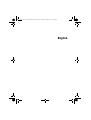 2
2
-
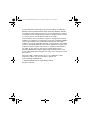 3
3
-
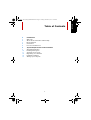 4
4
-
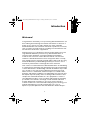 5
5
-
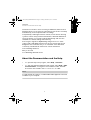 6
6
-
 7
7
-
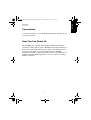 8
8
-
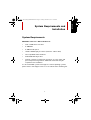 9
9
-
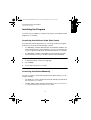 10
10
-
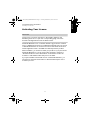 11
11
-
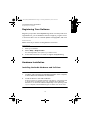 12
12
-
 13
13
-
 14
14
-
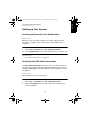 15
15
-
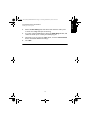 16
16
-
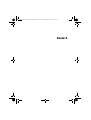 17
17
-
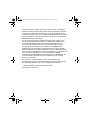 18
18
-
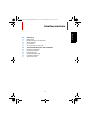 19
19
-
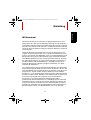 20
20
-
 21
21
-
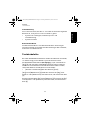 22
22
-
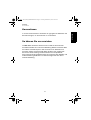 23
23
-
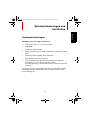 24
24
-
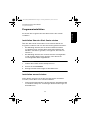 25
25
-
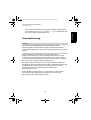 26
26
-
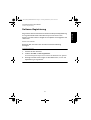 27
27
-
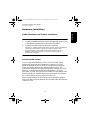 28
28
-
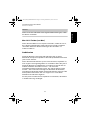 29
29
-
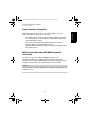 30
30
-
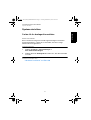 31
31
-
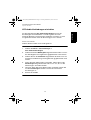 32
32
-
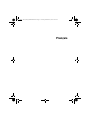 33
33
-
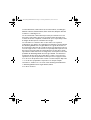 34
34
-
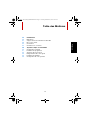 35
35
-
 36
36
-
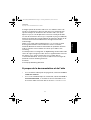 37
37
-
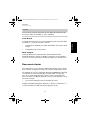 38
38
-
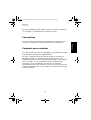 39
39
-
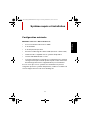 40
40
-
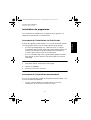 41
41
-
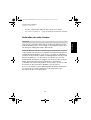 42
42
-
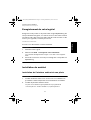 43
43
-
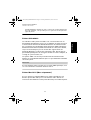 44
44
-
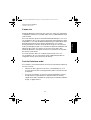 45
45
-
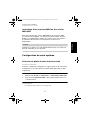 46
46
-
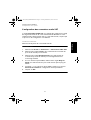 47
47
-
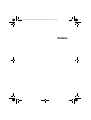 48
48
-
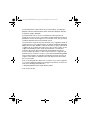 49
49
-
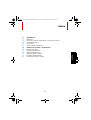 50
50
-
 51
51
-
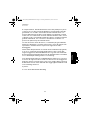 52
52
-
 53
53
-
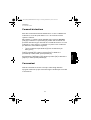 54
54
-
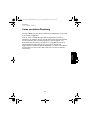 55
55
-
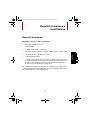 56
56
-
 57
57
-
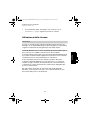 58
58
-
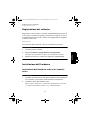 59
59
-
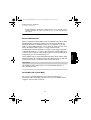 60
60
-
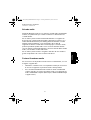 61
61
-
 62
62
-
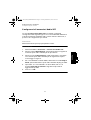 63
63
-
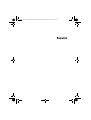 64
64
-
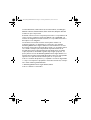 65
65
-
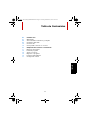 66
66
-
 67
67
-
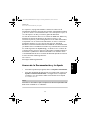 68
68
-
 69
69
-
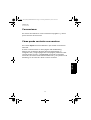 70
70
-
 71
71
-
 72
72
-
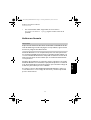 73
73
-
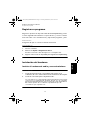 74
74
-
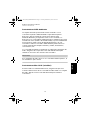 75
75
-
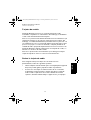 76
76
-
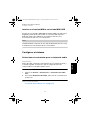 77
77
-
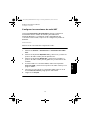 78
78
-
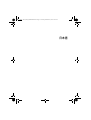 79
79
-
 80
80
-
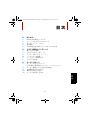 81
81
-
 82
82
-
 83
83
-
 84
84
-
 85
85
-
 86
86
-
 87
87
-
 88
88
-
 89
89
-
 90
90
-
 91
91
-
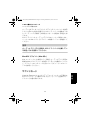 92
92
-
 93
93
-
 94
94
-
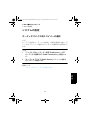 95
95
-
 96
96
-
 97
97
-
 98
98
-
 99
99
-
 100
100
-
 101
101
-
 102
102
Steinberg Wavelab Elements 9 Guía de inicio rápido
- Tipo
- Guía de inicio rápido
- Este manual también es adecuado para
en otros idiomas
Artículos relacionados
-
Steinberg Wavelab Pro 9 Guía de inicio rápido
-
Steinberg Cubase Elements 8.0 Guía de inicio rápido
-
Steinberg Cubase AI 8 Guía del usuario
-
Steinberg Cubase Elements 8.0 Guía de inicio rápido
-
Steinberg Nuendo 7.0 Guía de inicio rápido
-
Steinberg Wavelab LE 8.0 Guía de inicio rápido
-
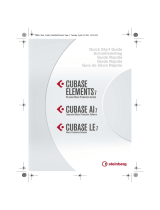 DigiDesign Pro Tools AI 7 Guía de inicio rápido
DigiDesign Pro Tools AI 7 Guía de inicio rápido
-
Steinberg Nuendo 6.0 Guía de inicio rápido
-
Steinberg Wavelab Elements 9.0 Manual de usuario
-
Steinberg Wavelab Elements 8.0 Manual de usuario